
Программа Excel предоставляет пользователю множество возможностей для работы с таблицами и данными. Одна из таких возможностей - скрытие столбцов, что позволяет сделать определенные колонки невидимыми. Этот функционал особенно полезен при работе с большими таблицами, где некоторые данные необходимо сохранить в базе, но нет необходимости отображать их непосредственно на экране.
В данной статье мы рассмотрим, как скрыть столбцы в таблице программы Excel. Процесс скрытия столбцов осуществляется в несколько этапов, и мы подробно разберем каждый из них.
Шаг 1: Выберите столбцы, которые нужно сделать невидимыми. Для этого можно щелкнуть по заголовку столбца и удерживая нажатой левую кнопку мыши, выделить необходимые столбцы.
Шаг 2: Правой кнопкой мыши щелкните на выбранных столбцах и в выпадающем меню выберите "Скрыть".
После выполнения этих двух этапов столбцы, которые были выбраны, станут невидимыми в таблице Excel. При этом данные в них сохранятся и будут доступны для работы с ними, но не будут отображаться на экране пользователя.
Таким образом, в программе Excel существует простой и удобный способ скрыть столбцы. Используя данный функционал, вы можете выбирать только те данные, которые вам необходимы для анализа или отображения, сокращая время на работу с таблицами.
Как скрыть столбцы в Excel: пошаговое руководство
В электронной программе Excel существует возможность скрытия столбцов в таблице. Это может быть полезно, когда вам необходимо временно скрыть некоторые данные или упростить отображение информации. В данной статье мы расскажем, как сделать столбцы невидимыми в Excel пошагово.
- Откройте программу Excel и выберите таблицу, в которой вы хотите скрыть столбцы.
- Выделите столбцы, которые вы хотите скрыть. Для этого нажмите на букву столбца, зажмите левую кнопку мыши и проведите курсор до последнего столбца.
- Щелкните правой кнопкой мыши на любом из выделенных столбцов и выберите в контекстном меню пункт "Скрыть".
- Столбцы будут скрыты, и при этом все данные в них останутся в таблице.
Если вам нужно скрыть несколько столбцов, вы можете повторить эти этапы для каждого столбца, который вы хотите сделать невидимым в вашей таблице Excel. Также вы можете скрыть столбцы с помощью клавиатуры, нажав комбинацию клавиш Ctrl + 0.
Программы
Как скрыть столбцы в таблице в программе Excel? В этом пошаговом руководстве мы рассмотрим этапы скрытия колонок в электронной таблице в программе Excel.
Этапы скрытия столбцов в Excel:
1. Выберите столбцы, которые вы хотите сделать невидимыми. Выделите их, щелкнув на букве столбца, расположенной вверху таблицы.
2. Нажмите правой кнопкой мыши на выбранные столбцы и выберите опцию "Скрыть" в контекстном меню, которое появится.
3. Выделенные столбцы теперь станут невидимыми и скрытыми в таблице. Чтобы их снова отобразить, повторите первые два шага и выберите опцию "Отменить скрытие" в контекстном меню.
Таким образом, вы можете легко скрыть столбцы в программе Excel и восстановить их в нужный момент.
Этапы скрытия столбцов в програме Excel
Скрытие столбцов в электронной таблице Excel может быть полезной функцией, особенно если вам необходимо скрыть определенные данные или сделать столбцы невидимыми. Это может быть полезно, например, при работе с конфиденциальной информацией или при создании отчетов, где некоторые столбцы не требуются для анализа или отображения.
Вот этапы, которые нужно выполнить, чтобы скрыть столбцы в программе Excel:
Шаг 1: Откройте таблицу в программе Excel.
Шаг 2: Выделите столбцы, которые вы хотите скрыть. Для этого щелкните и удерживайте указатель мыши на заголовке столбца и перетащите его влево или вправо, чтобы выбрать все нужные столбцы.
Шаг 3: Нажмите правой кнопкой мыши на выделенных столбцах и выберите опцию "Скрыть" во всплывающем меню, которое появится.
Шаг 4: Скрытые столбцы теперь не будут отображаться на экране, но они все еще будут присутствовать в таблице.
Шаг 5: Чтобы сделать скрытые столбцы снова видимыми, нужно выделить столбцы находящиеся слева и справа от скрытых столбцов, нажать правой кнопкой мыши и выбрать опцию "Отобразить" во всплывающем меню.
Таким образом, скрытие столбцов в программе Excel может быть полезной функцией для упорядочения данных, создания отчетов или обработки конфиденциальной информации. Надеюсь, этот пошаговый гид поможет вам успешно скрыть столбцы в программе Excel.
Как скрыть колонки в электронной таблице Excel
Скрыть невидимыми колонки в таблице Excel можно несколькими этапами. В этапе подготовки электронной таблицы в Excel для скрытия столбцов следует выполнить следующие действия:
1. Откройте программу Excel и выберите таблицу
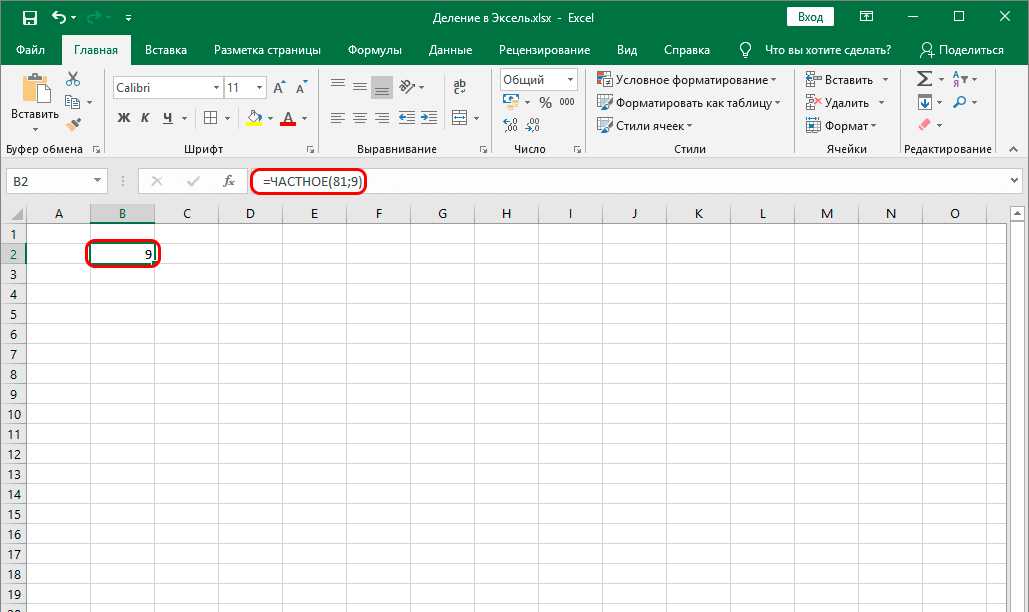
Для скрытия столбцов в Excel необходимо сначала открыть программу. Затем выберите электронную таблицу, в которой нужно сделать скрытие столбцов.
2. Выделите столбец или несколько столбцов для скрытия
Выберите столбец или несколько столбцов, которые вы хотите скрыть в таблице Excel. Для этого выделите нужные столбцы, кликнув на заголовок каждого столбца с зажатой клавишей Shift или Ctrl.
3. Выберите опцию "Скрыть" в меню "Форматирование" или нажмите сочетание клавиш
После выделения нужных столбцов, выберите опцию "Скрыть" в меню "Форматирование" на верхней панели инструментов Excel. Вы также можете воспользоваться сочетанием клавиш Ctrl + 0 (ноль).
По завершении всех этих этапов, столбцы в электронной таблице Excel будут скрыты и станут невидимыми. Для отображения скрытых столбцов в таблице, следует выполнить обратные действия - выделить столбцы, открыть меню "Форматирование" и выбрать опцию "Отобразить".
Теперь вы знаете, как скрыть колонки в электронной таблице Excel и сделать их невидимыми с помощью этапов в программе Excel.
Пошаговое руководство по скрытию столбцов
Этапы скрытия столбцов в Excel:
- Откройте таблицу в программе Excel.
- Выделите столбцы, которые нужно скрыть. Для этого щелкните на букве столбца и перетащите мышкой, чтобы выделить несколько столбцов.
- Щелкните правой кнопкой мыши на выделенных столбцах и выберите опцию "Скрыть" в контекстном меню.
- Столбцы теперь станут невидимыми в таблице.
Чтобы снова сделать столбцы видимыми, следуйте этим же шагам, только выберите опцию "Отображение" вместо "Скрыть" в контекстном меню.
Теперь вы знаете, как скрыть и сделать столбцы невидимыми в таблице Excel. Следуя пошаговым инструкциям, вы сможете легко управлять видимостью столбцов в своих таблицах.
Скрытие столбцов с помощью программы Excel
Этапы скрытия столбцов в Excel:
- Откройте электронную таблицу, в которой вы хотите скрыть столбцы.
- Установите курсор мыши на заголовок столбца, который вы хотите скрыть. Щелкните правой кнопкой мыши и выберите в контекстном меню пункт "Скрыть".
- Столбец будет переведен в невидимое состояние, но данные останутся в таблице и можно будет их увидеть и использовать в дальнейшем.
- Чтобы вернуть столбец обратно, выделите соседние столбцы и щелкните правой кнопкой мыши. В контекстном меню выберите пункт "Вставить".
- Настройте ширину столбца, чтобы сделать его видимым в таблице.
Теперь вы знаете, как сделать столбцы невидимыми в программе Excel. Скрытие столбцов может быть полезным при создании отчетов или при работе с большими объемами данных. Пользуйтесь этой функцией, чтобы легко управлять отображаемыми данными и сохранять конфиденциальность информации.
Как сделать невидимыми столбцы в Excel
Этапы скрытия столбцов в программе Excel:
Этап 1: Запустите программу Excel и откройте электронную таблицу, в которой нужно скрыть столбцы.
Этап 2: Щелкните на заголовке столбца, который нужно скрыть. Заголовок столбца - это буква, обозначающая столбец (например, "A" для первого столбца).
Этап 3: Нажмите правую кнопку мыши на выбранном столбце и выберите опцию "Скрыть" во всплывающем меню. Колонка будет скрыта, и она больше не будет отображаться в таблице.
Таким образом, вы можете сделать столбцы невидимыми в программе Excel. Если вам потребуется снова отобразить скрытые столбцы, вы можете выбрать опцию "Показать" во всплывающем меню.
Пошаговое руководство по сокрытию столбцов
Вот этапы скрытия столбцов в Excel:
- Откройте таблицу Excel, в которой нужно скрыть столбцы.
- Выберите столбцы, которые вы хотите сделать невидимыми. Для этого щелкните на заголовке первого столбца, зажмите клавишу Shift и щелкните на заголовке последнего столбца.
- Нажмите правую кнопку мыши на заголовке выбранных столбцов и выберите опцию "Скрыть".
- Выбранные столбцы станут невидимыми в таблице. Чтобы их снова отобразить, вы можете использовать команду "Отменить скрытие" в меню "Редактирование" или использовать сочетание клавиш Ctrl + Shift + 0.
Теперь вы знаете, как сделать столбцы невидимыми в программе Excel. Эта функция может быть полезна, если вы хотите скрыть определенные данные или сделать таблицу более компактной. Помните, что скрытые столбцы все равно учитываются в формулах и расчетах, поэтому будьте внимательны при работе с ними.
Сокрытие столбцов в программе Excel
Как скрыть столбцы в программе Excel? Этот процесс позволяет сделать определенные колонки невидимыми в электронной таблице. Если вам нужно скрыть столбцы в программе Excel, следуйте этапам ниже:
Этап 1: Выберите столбцы, которые вы хотите скрыть в таблице. Для этого щелкните на заголовке первой колонки, что нужно скрыть, и, удерживая кнопку мыши, выделите все нужные столбцы.
Этап 2: Правой кнопкой мыши нажмите на выделенные столбцы и выберите опцию "Скрыть" из контекстного меню.
Этап 3: Выделенные столбцы будут теперь скрыты в таблице. Любые данные, находящиеся в этих столбцах, станут невидимыми. Однако, они не будут удалены из таблицы.
Теперь вы знаете, как скрыть столбцы в программе Excel. Эти простые этапы помогут вам создать более удобную и эстетически приятную таблицу в Excel, скрывая ненужные столбцы.
Видео:
Получен ответ , на действия сотрудников ппс. Как и обещал, с юристом составили и отправили жалобу.
Получен ответ , на действия сотрудников ппс. Как и обещал, с юристом составили и отправили жалобу. by Алексей Сергеевич 5,807 views 1 day ago 4 minutes
Как Группировать Столбцы в Эксель ► Как Скрыть Столбцы в Excel
Как Группировать Столбцы в Эксель ► Как Скрыть Столбцы в Excel by IDEAVRABOTE 334 views 2 years ago 1 minute, 57 seconds
Вопрос-ответ:
Как скрыть столбцы в Excel?
Чтобы скрыть столбцы в Excel, сначала выделите нужные столбцы, затем нажмите правой кнопкой мыши на выделенные столбцы и выберите "Скрыть" в контекстном меню. Также вы можете нажать сочетание клавиш Ctrl+0 для скрытия выделенных столбцов.




































